こんにちは、ちうぱんです。
すでに発売から5年半が経っているAirMac Expressを購入したのでレビューします。
今回このような古いデジタル製品を購入したのは、自宅の納戸に眠っていたBoseの「MM-1」という20年モノのスピーカーをWifi化して楽しむことが狙いです。
AirMac Expressとは
AirMac Expressは2012年6月に発売されたApple純正の無線LANルーターです。iPhone5が発売される3ヶ月前と言ったら古さが伝わるでしょうか。数あるApple製品の中で最もリニューアルされていない製品がAirMac Expressなのです(現行機種は第2世代のMC414J/A)。
無線LANルーターとしては非常にコンパクトですが、他社製品(例えばBuffaloのAirStation)と同じく、無線親機としても中継器としても使用することができます。
本製品の最大の特長は、ステレオミニ端子(アナログ/デジタル両対応)を備えており、PC用のアクティブスピーカーを接続することで、Wifiスピーカーとして使用することができます。
同様に、外部入力端子の付いたコンポやアンプに接続することで、オーディオ製品を手軽にWifi化することができます。
ルータそのものの基本性能は他社製品のほうが優秀ですが、安価かつステレオミニ端子付き(=DAC内蔵)という、Appleらしい唯一無二の無線LANルーターとなっています。
なお、Appleは1999年から継続してきたルータ製品からの撤退が噂されており、AirMac Expressも第二世代(MC414J/A)で最後になる可能性があります。生産終了になる前に予備用に買い置きしておこうかと思案しております。
往年の名機 Bose MM-1をWifi化する
本題に入りましょう。今回、AirMac Expressを購入した狙いは、自宅の納戸に眠っていたBoseのアクティブスピーカー「MM-1」をWifi化するためです。
ちなみに、「アクティブスピーカー」というのは、アンプ内蔵の電源付き小型スピーカーのことで、一般的なPC用スピーカーはすべてアクティブスピーカーと考えてよいです。それと反対に、コンポなどのホームオーディオで使われるスピーカーは、「パッシブスピーカー」と呼ばれ、アンプにつないで使います。

Appleらしい最低限の内容物です
20年前の高級機「Bose MM-1」とは
BoseのMM-1というスピーカーについて少しばかり説明したいと思います。
Boseは2000年以前のパソコン黎明期から、PCオーディオに力を入れてきた数少ないオーディオ専門メーカーです。その当時はMP3全盛期でしたが、本格的な音楽をPCで聴こうという人はいませんでした(まだiPodも発売されていない時代です)。
したがって、PC用スピーカーもパソコン周辺機器の一つと考えられており、家電量販店のPCパーツ売り場の片隅に、2千円前後の「音が鳴る」だけのスピーカーばかりが陳列されている時代でした。
その中で、実売1万円という一桁違う価格で売られていたのが「Bose MM-1」です。
値札を見て躊躇しましたが、自宅に買って帰って一聴するや、その音の良さに驚いたのを覚えています。ここ5年ほど、ワイヤレスオーディオの普及もあり、アクティブスピーカーの音質がかなり向上してきましたが、当時としてはダントツで別格の高音質スピーカーだったと言ってよいでしょう。結局、その時期に購入した電子機器製品の中で、20年近く手放さなかったのは、Bose MM-1だけです。
とても古い機種ですが、いまだにヤフオクでは3~4千円程度で入札がたくさん入ります。発売から20年が経っても、購入価格の4割程度のリセールバリューを維持しているのは偉大だと思います。
Bose MM-1でSpotifyをAirPlayする
AirMac Expressの設定については後述するとして、Bose MM-1をWifi化してみました。
セッティングに難しいことは無く、Bose MM-1とAirMac Expressをオーディオケーブルで接続するだけです。下の写真のとおり、非常にスッキリした構成です。

そして、当然のことながらAirMac ExpressはAirPlay対応ですから、iTunesであろうとYouTubeであろうと、スマホから音声をワイヤレスで飛ばせます。Spotifyなどのストリーミングサービスを利用すれば、無限のジュークボックスとして利用できます。
このような使い方をするためにAirMac Expressを購入したわけですが、こうも簡単にスピーカーをWifi化できてしまうと、なんとも凄い時代になったなと恐ろしくなります。
もちろん、上でも書いたとおり、音声入力のあるオーディオ機器なら何でもWifi化できるので、本格ピュアオーディオ機器でSpotifyを楽しむこともできてしまいます。
さて、実際にBose MM-1でSpotifyをAirPlayしてみた感想ですが。。
イイ音!(゚∀゚)キタコレ!!
いやあ、いい声で鳴きますねぇ。。
20年前の感動が蘇るようで泣けてきます。
正直なところ、不安はありました。自分はオーディオ関係にそれなりにお金を使ってきたので、20年前のPC用スピーカーには満足できないのではないか?あるいは、記憶の中で美化しているだけではないか?という疑念は実際に音を聴くまで消えませんでした。
しかし、それは杞憂でしたね。やはりイイ音はイイのです。
もちろん、Wifi接続ですから、Bluetoothのような音質劣化はありません。ワイヤレススピーカーの多くはコスト面の都合でBluetooth接続の製品が多いですが、じっくり音楽を聴くならWifi接続ですね。Wifi接続対応のワイヤレススピーカーは4~5万はしますので、AirMac Expressの購入費(約1万円)だけで手持ちのスピーカーをWifi化できるのはコスパ最高だと思います。
他社製類似製品との比較
上でも書いたようにAirMac ExpressはAppleらしいユニークな製品ですが、探せば似たようなコンセプトの製品が見つかります。
ASUS RP-AC52
まずはASUSのRP-AC52です。
こちらもAirMac Expressと同様、ステレオミニ端子付きの無線LANルーターとなります。
こちらの機種もAirMac Expressに負けず劣らず小型なWifiルーターでして、しかもコンセントに直接本体を挿し込み可能ですから、電源ケーブルすらありません。省スペース性ではAirMac Express以上です。

こんな都合の良い位置にコンセントがある家は稀だと思うケド・・・
さらに、AirMac Expressに無い機能として、Wifiの受信状況を示すLEDインジケーターや、Buffalo等の無線LAN親機とボタンひとつで接続できるWPSボタンや、本体前面をタッチするとONになる補助灯機能などがあります。
これだけ多機能でありながら、RP-AC52は実売3千円程度とコストパフォーマンスが高いため、当初はAirMac Expressではなく、こちらを購入しようと考えました。
しかし、製品スペックを熟読しても、いまひとつAirPlay対応かが明記されておらず、さらに、定額ストリーミングサービスのSpotifyにも非対応という情報を目にしてしまいました。
さすがに(AirPlayもSpotifyも非対応であれば)DLNAを使った音楽サーバーとしてしか使えないため、RP-AC52の購入は見送りました。さすがにAirMac Expressの1/3の価格では、あれもこれも望むのは無理でしょう。
エレコム LDT-AVWAR800
お次はエレコム製のLDT-AVWAR800です。こちらは無線LANルーター機能を持たず、Wifi音楽レシーバーとしてのみ機能する製品となります。
本製品についてはAmazonのレビューより、AirPlayにもSpotifyやAmazonプライムミュージックなど、定額ストリーミングサービスにも対応していることを確認できています。
しかし、すでに生産中止になっているのか在庫品の価格が高騰しており、あえてAirMac Expressよりこちらを選ぶ理由が無いのが残念です。(あと、エレコムやサンワサプライはサポートが手薄なので、ケーブルや消耗品以外は買いたくないという気持ちもあります)
AirMac Expressを他社ルーターに接続する
さて、ここからは、AirMac Expressを設定する際の注意点をまとめます。
上でも書いたとおり、AirMac Expressは親機としても中継器としても使える無線LANルーターですが、今回は中継器として他社製ルーターに無線接続します。ちなみに、接続先はBuffaloのWZR-1750という製品です。
設定ソフトのダウンロード
AirMac Expressのルーター設定には「AirMac ユーティリティ」というソフトを使いますから、Apple製ルーターが初めての人は下記から最新版をダウンロードしてください。
ちなみに、AirMac ユーティリティにはiOSアプリもありますので、パソコンを持っていない人でもAirMac Expressが使えます。
AirMac ユーティリティの設定
設定前に、まずはAirMac Expressに電源ケーブルとLANケーブルを挿し込んでください。LANケーブルは設定時のみ必要です。
PC上でAirMacユーティリティを起動すると、AirMac Expressが検出されます。
まずは「ベースステーション」タブを開き、SSIDとパスワードを設定します。
AirMac Express名はiPhoneの画面上に表示される名称で、デフォルトのままでもOKですが、わかりやすいように任意の名称に変更できます。テキストボックスの下の編集ボタンを押すと、SSIDを変更できます(デフォのままでもOKです)。
続いて任意のパスワードを設定してください。このパスワードはAirMacユーティリティからAirMac Expressを設定する際に求められるパスワードです(スマホ等のクライアント端末をWifi接続するときのパスワードではありません)。
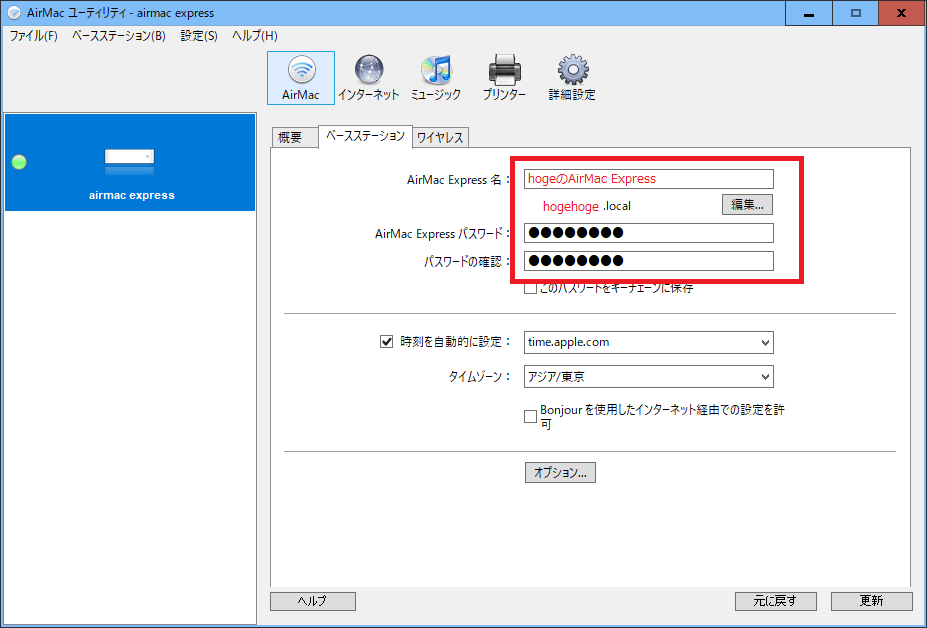
次に、「ワイヤレス」タブを開きます。
「ワイヤレスのモード」はプルダウンで選択します。他社製ルーターに接続して、中継器として利用する場合には、「ワイヤレスネットワークに接続」を選んでください。
また、「ワイヤレスネットワークに接続」を選択すると、その下に接続先のネットワークに関する設定項目が現れます。
「ワイヤレスネットワーク名」には接続可能なネットワークが自動検出されるので、プルダウンで選んでください。
ワイヤレスセキュリティとパスワードは、接続先のルーターに設定されているセキュリティ方式と接続パスワードを入力してください。

なお、セキュリティに関する注意事項として、Buffalo製品にはTKIPというBuffalo独自のセキュリティ方式があります。もし上記の設定でうまくいかない場合は、接続先のルーターのセキュリティ方式を「WPA/WPA2パーソナル」に変更してみてください。
以上でAirMacユーティリティによる設定は終了です。AirMac Expressから有線LANケーブルを外して構いません。この状態でAirPlayの接続先としてAirMac Expressを選ぶことができるので、ステレオミニ端子にスピーカーを接続して音楽を楽しみましょう!
というわけで以上っ!


